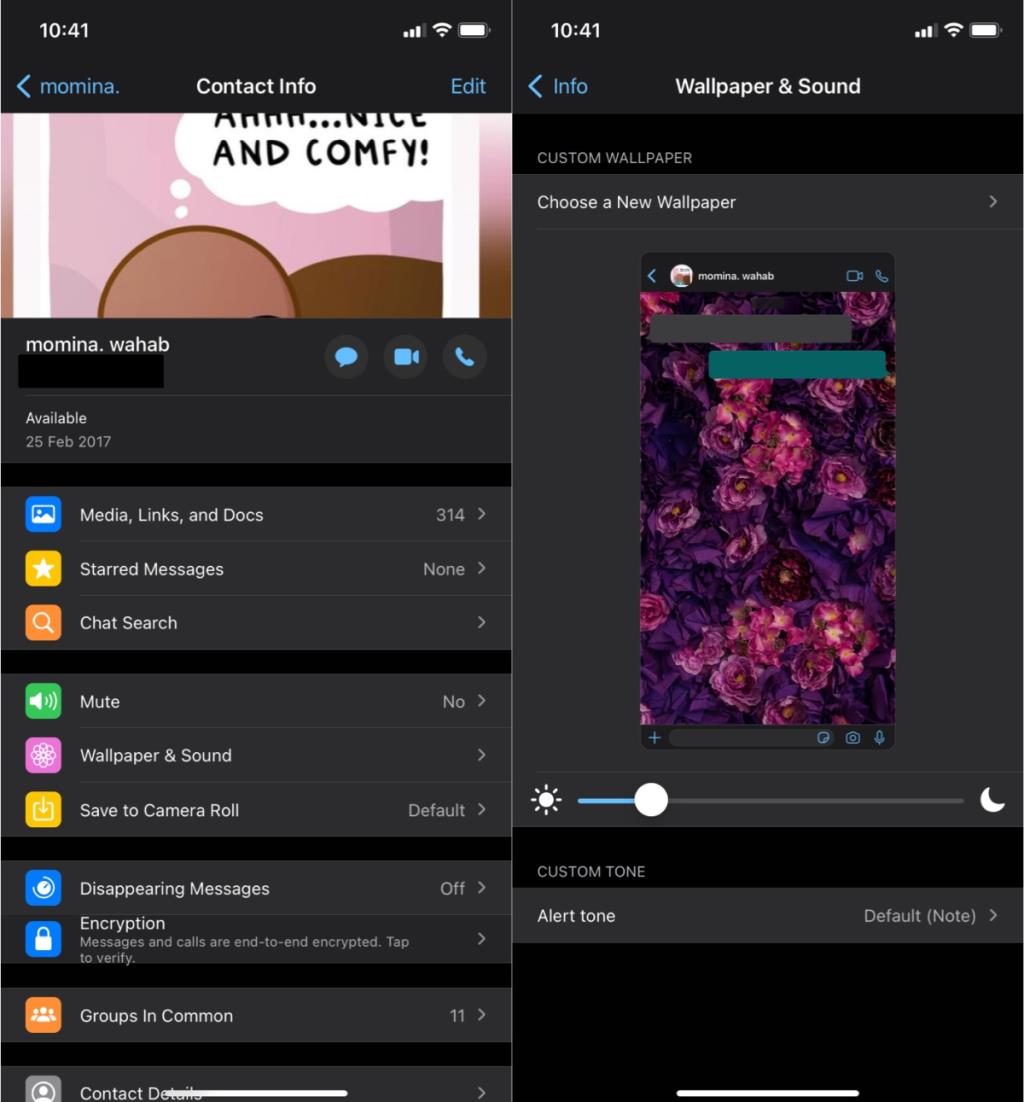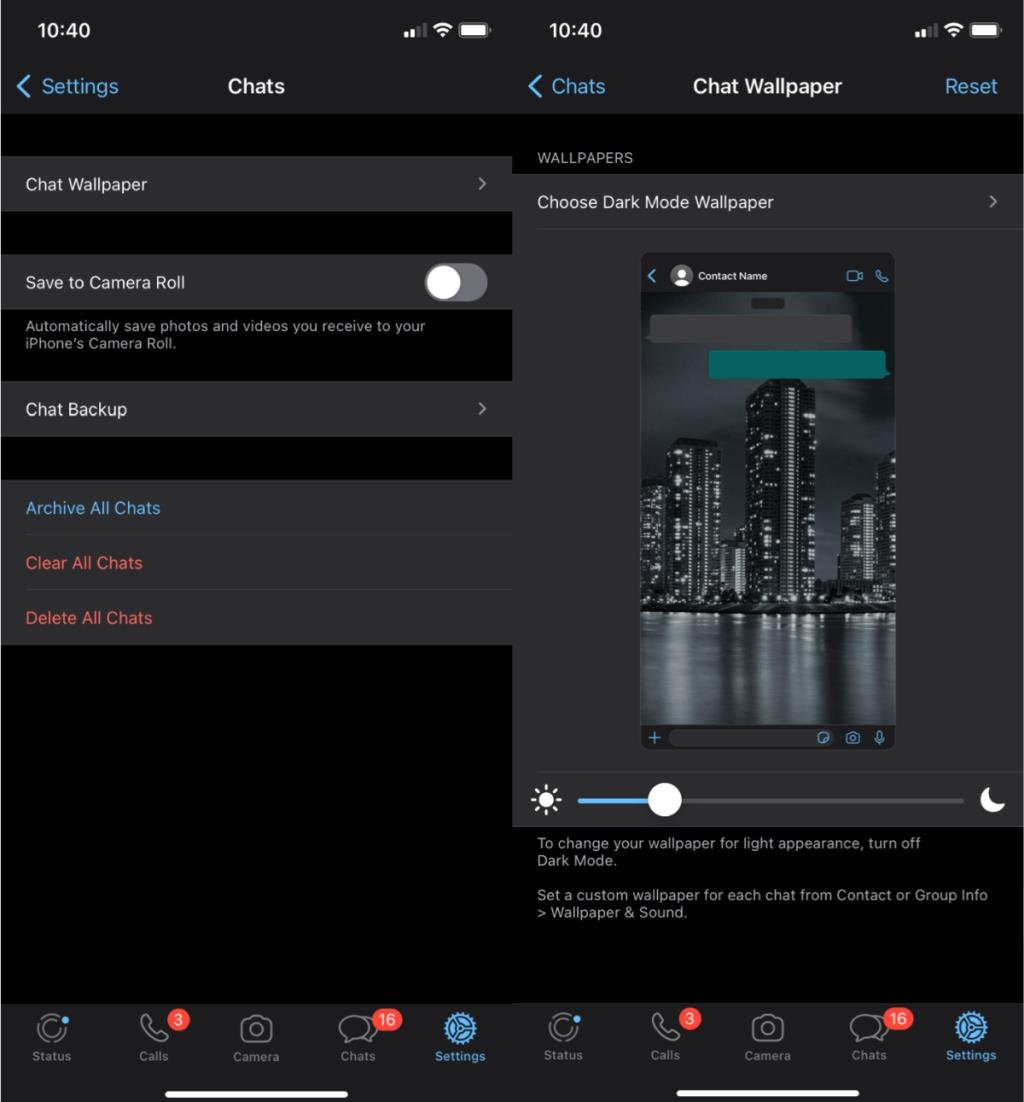Whatsapp este o aplicație de mesagerie extrem de populară. În unele țări, este aplicația de mesagerie preferată pentru o mare parte a populației și mulți operatori oferă planuri de date specializate care se potrivesc utilizării acesteia.
Whatsapp este folosit în mod normal atât pentru serviciu, cât și pentru mesaje și apeluri personale . Din păcate, nu puteți rula mai mult de un cont Whatsapp pe un telefon, deoarece este legat la un număr de telefon. A avea un telefon dual SIM nu ajută situația, deoarece funcția de a adăuga două conturi nu este acolo în aplicație.
Pentru a păstra firele de mesaje personale și de lucru separate, puteți utiliza imagini de fundal ca indicatori vizuali care vor dezvălui ce fel de fir de conversație ați selectat dacă se întâmplă să ratați numele.
Imagini de fundal personalizate pentru chat Whatsapp
Whatsapp a permis întotdeauna utilizatorilor să schimbe fundalul chatului, adică imaginea de fundal pentru chat, dar modificarea se aplică uniform, adică toată lumea obișnuia să obțină același tapet. Nu mai totuși.
Whatsapp permite acum utilizatorilor să seteze un tapet personalizat pentru fiecare fir de discuție. Această funcție a fost lansată pentru toți utilizatorii prin ultima actualizare a aplicației și este disponibilă atât pe versiunile iOS, cât și pe Android.
Schimbați imaginea de fundal pentru chat WhatsApp
Pentru a schimba imaginea de fundal a chatului pentru un anumit thread de chat pe Whatsapp, urmați acești pași.
- Deschide Whatsapp .
- Selectați firul de chat pentru care doriți să schimbați imaginea de fundal.
- Atingeți numele contactului sau grupului din partea de sus pentru a accesa setările firului de chat.
- Atingeți Imagine de fundal și sunet.
- Atingeți Alegeți un fundal nou.
- Selectați o imagine din spațiul de stocare al dispozitivului dvs.
- Utilizați glisorul de sub previzualizare pentru a o face mai luminoasă sau mai întunecată.
- Tapet va fi setat.
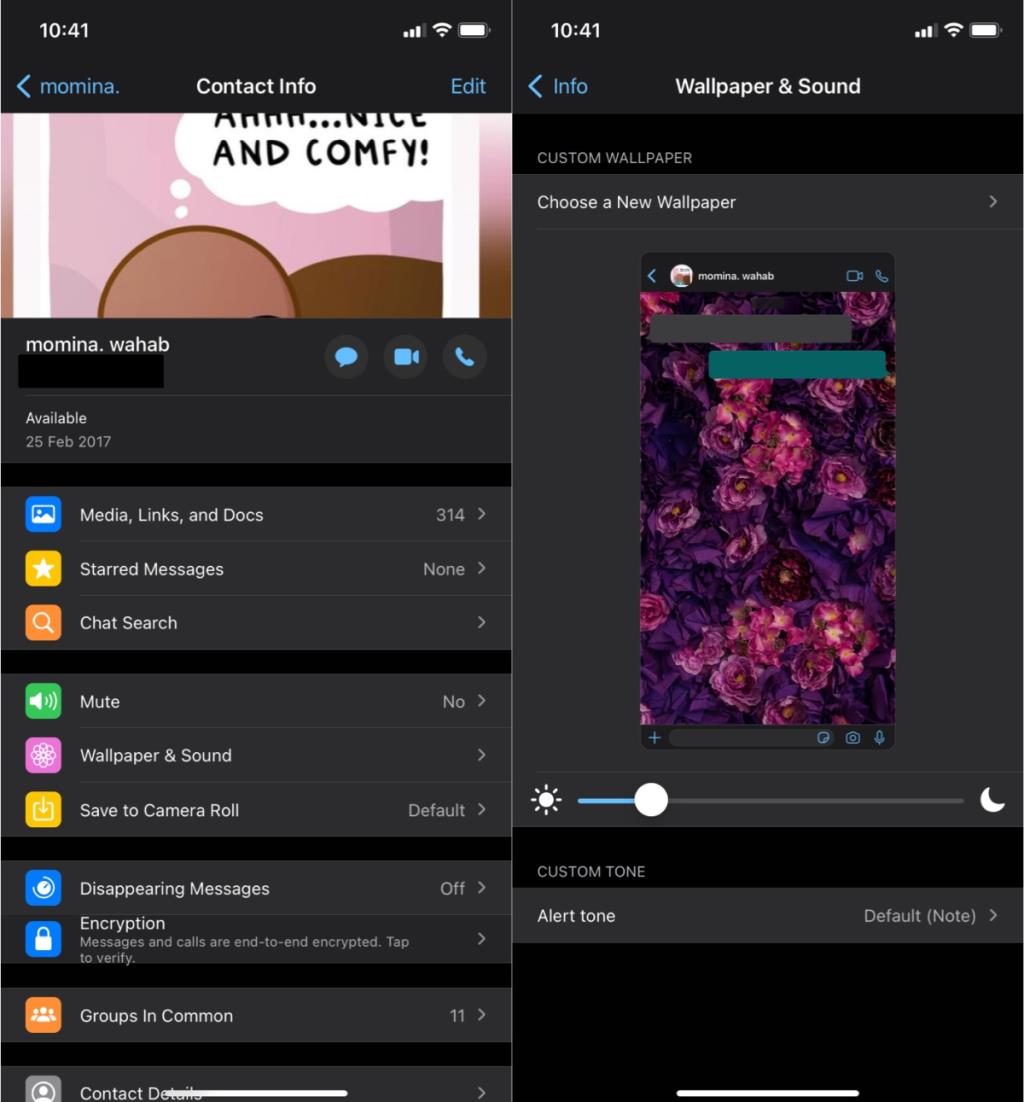
Schimbați imaginea de fundal implicită pentru chat
Dacă doriți să schimbați imaginea de fundal implicită pentru toate conversațiile pe Whatsapp, puteți face asta. Nu trebuie să schimbați imaginea de fundal câte un fir de chat la un moment dat.
- Deschide Whatsapp.
- Accesați fila Setări.
- Atinge Chat-uri.
- Atingeți Imagine de fundal pentru chat>Alegeți imaginea de fundal în modul întunecat/luminos.
- Selectați un tapet și acesta va fi aplicat tuturor chat-urilor, cu excepția celor care au un set de imagini de fundal personalizate.
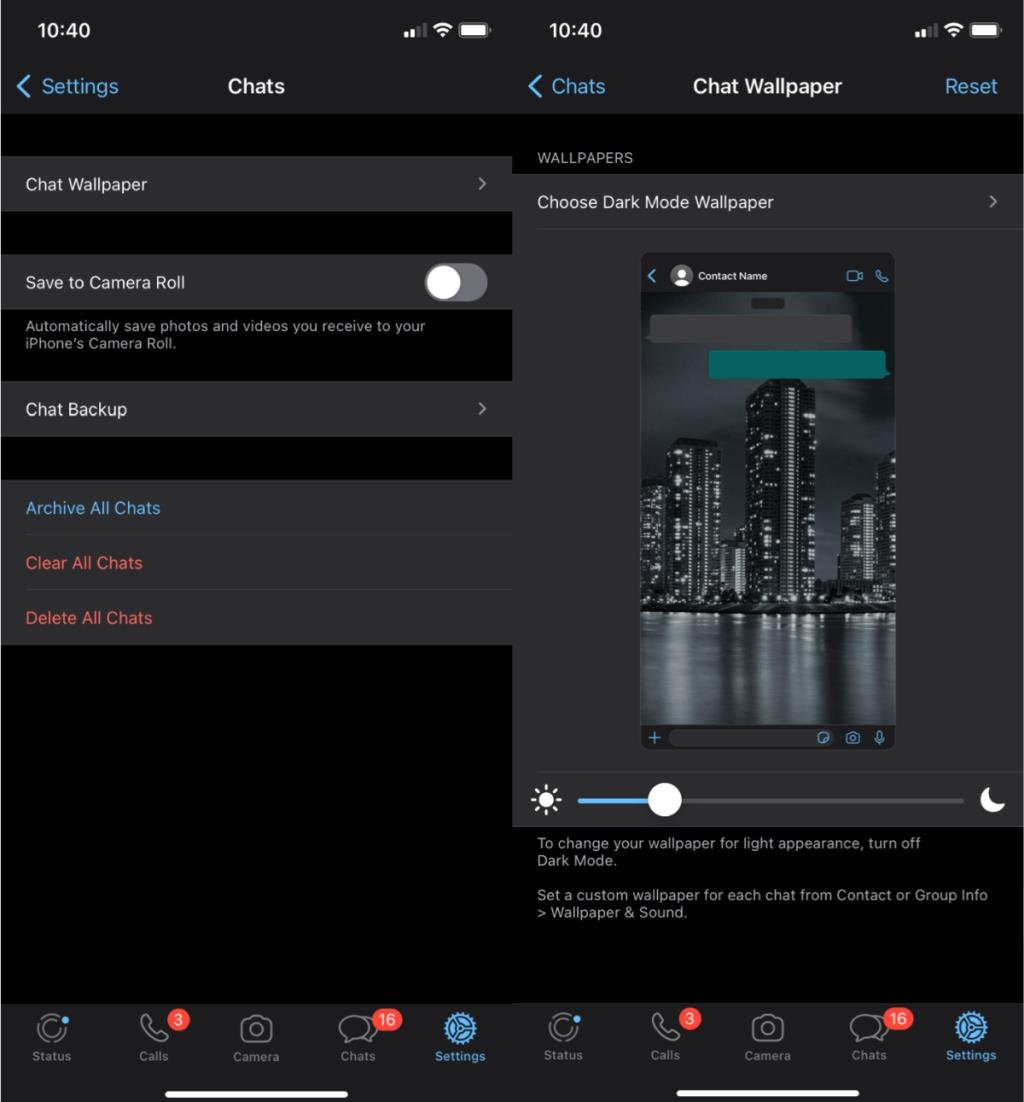
Concluzie
Whatsapp le permite utilizatorilor să seteze un tapet diferit pentru tema întunericului și a luminii. Va trebui să schimbați tema de pe dispozitiv și apoi să accesați setările implicite de fundal pentru a seta un tapet pentru acea temă. Dacă dispozitivul dvs. rulează o versiune a sistemului de operare care nu are teme deschise și întunecate, Whatsapp va apărea numai în tema deschisă/implicit și există un singur fundal implicit pe care să îl setați.